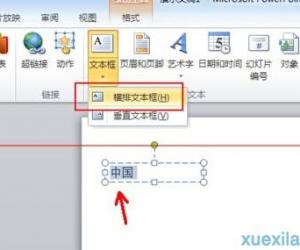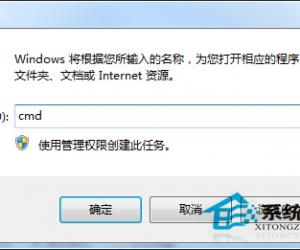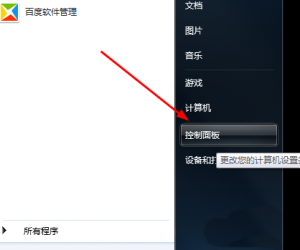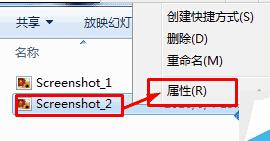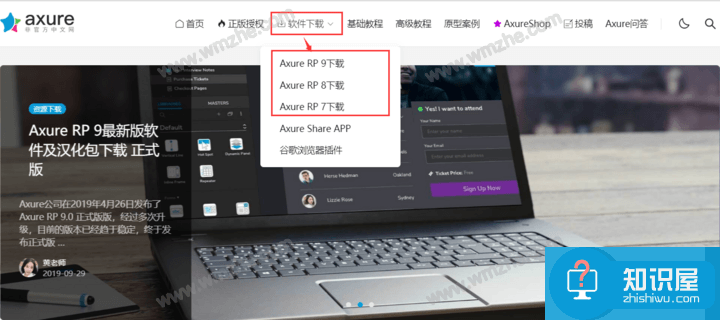如何监控电脑的无线网流量 WIN7系统如何对流量进行监控
发布时间:2016-09-18 09:25:29作者:知识屋
如何监控电脑的无线网流量 WIN7系统如何对流量进行监控。我们的电脑现在很多人都是在使用无线网进行上网的,因为非常的方便。那么当我们想要监控每一次的无线网流量,应该怎么操作呢?一起来看看吧。
方法/步骤
1、 首先我们安装工具原料中的其中一种,这些都带有流量监控,我们怎么把他们调出来使用。安装完成后,有些时自动就有,如果没有,以腾讯电脑为例,打开软件主界面,点击右下角的工具箱。
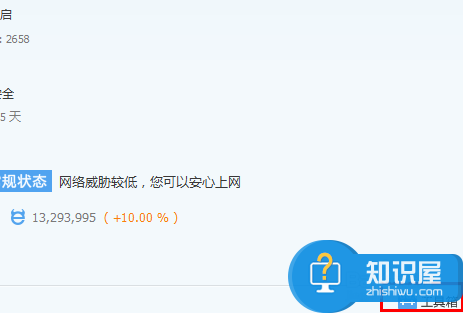
2、打开工具箱,找到第一排里面的流量监控,打开进入。
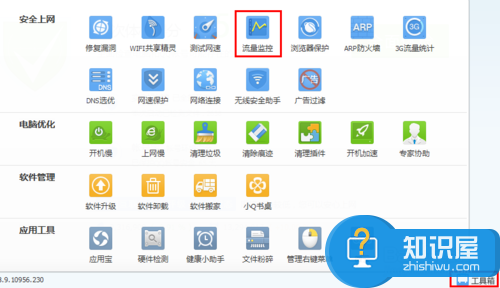
3、进入之后就简单了,你可以对列表中的任何一个联网的程序进行上传与下载的网速限制。点击小扳手图标按钮可以设置数值。
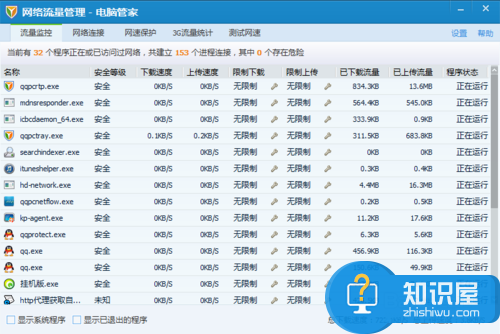
4、你也可以在这个面板上面对3G上网进行设置。前提是你用上网卡的时候,这样能够有效的保护你的流量不会白白流失。
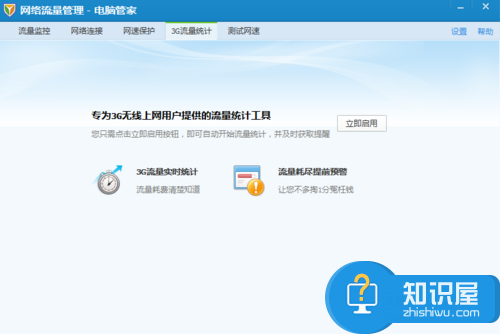
5、设置完成后关闭这里,你可以在桌面看到流量控制条。一般360安全卫士和金山卫士的使用都类似,只要进入流量控制,都可以一步步设置好。
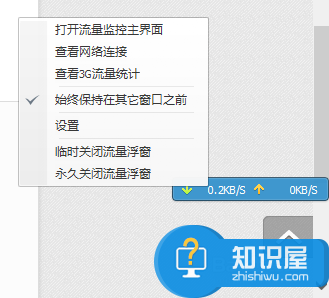
6、关于设置后如何解除流量限制也很简单,只需要把限制改为0即可解除限制。如果只需要统计流量消耗又不想使用第三方统计工具,那么win8和win8.1都有自带的统计。
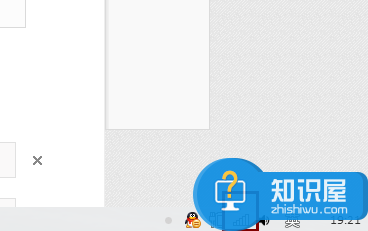
7、点击下面的wifi无线图标,再右键该无线连接,就会出现3个选项,选择流量统计就可以了。统计之后如下就可看到。
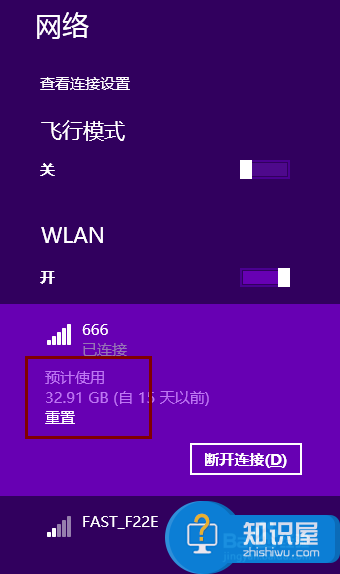
对于我们遇到了这样的电脑问题的时候,就可以使用到上面介绍的解决方法进行处理,相信一定可以帮助到你们的。
知识阅读
软件推荐
更多 >-
1
 一寸照片的尺寸是多少像素?一寸照片规格排版教程
一寸照片的尺寸是多少像素?一寸照片规格排版教程2016-05-30
-
2
新浪秒拍视频怎么下载?秒拍视频下载的方法教程
-
3
监控怎么安装?网络监控摄像头安装图文教程
-
4
电脑待机时间怎么设置 电脑没多久就进入待机状态
-
5
农行网银K宝密码忘了怎么办?农行网银K宝密码忘了的解决方法
-
6
手机淘宝怎么修改评价 手机淘宝修改评价方法
-
7
支付宝钱包、微信和手机QQ红包怎么用?为手机充话费、淘宝购物、买电影票
-
8
不认识的字怎么查,教你怎样查不认识的字
-
9
如何用QQ音乐下载歌到内存卡里面
-
10
2015年度哪款浏览器好用? 2015年上半年浏览器评测排行榜!